WPS怎么新建专属于自己的文字样式?
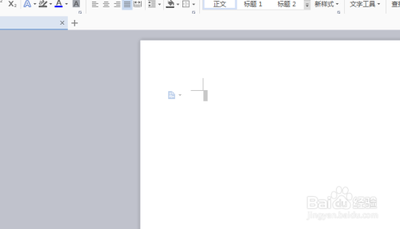
如何在WPS中新建专属于自己的文字样式
在WPS中新建专属于自己的文字样式是一个相对简单的过程,可以通过以下步骤完成:
基本步骤
打开WPS文字文档
首先,打开一个空白的WPS文字文档。
访问新样式工具
在工具栏上点击“开始”选项卡,在这里找到“新样式”工具选项。
创建新样式
点击“新样式”下方出现的“格式”按钮,这将弹出新建样式窗口。在这个窗口中,你可以对文字的属性、格式等进行详细的设置。
完成设置并保存
完成所有必要的设置后,点击“确定”按钮退出新建样式窗口。设置完成后,同样点击“确定”退出。
查找新建的样式
,你可以在“新样式”工具左边的对话框中找到你刚刚新建的样式。
具体操作细节
设置字体和字号
在新建样式窗口中,你可以设置字体为微软雅黑,字号为7.5,以及其他格式如加粗、间距等。
调整段落格式
选择“格式”—“段落”选项,打开“段落”对话框,设置对齐方式为居中对齐,段前段后为0.5行,行距设置为1.5倍行距,然后点击“确定”按钮。
保存样式
完成所有设置后,返回到“新建样式”对话框,再次点击“确定”按钮保存你的样式。
注意事项
- 确保在设置样式时,仔细检查每个选项,以确保它们符合你的需求。
- 如果你不确定某些设置的含义,可以参考WPS的帮助文档或在线教程获取更多信息。
- 定期更新和维护你的样式库,以保持文档的一致性和专业性。
通过以上步骤,你可以轻松地在WPS中创建并保存专属于自己的文字样式,提高文档编辑的效率和文档的整体质量。
本篇文章所含信息均从网络公开资源搜集整理,旨在为读者提供参考。尽管我们在编辑过程中力求信息的准确性和完整性,但无法对所有内容的时效性、真实性及全面性做出绝对保证。读者在阅读和使用这些信息时,应自行评估其适用性,并承担可能由此产生的风险。本网站/作者不对因信息使用不当或误解而造成的任何损失或损害承担责任。
